Å opprette grafiske brukergrensesnitt (GUIer) er en viktig del av programvareutvikling, og JavaFX gir fremragende muligheter for å lage ulike typer diagrammer. I denne veiledningen fokuserer vi på scatter-diagrammet i JavaFX, som lar deg vise verdier som uforbundne punkter. Scatter-diagrammer er spesielt nyttige for å visualisere datadistribusjoner og få innblikk i atferdsmønstre.
Viktigste funn
- Scatter-diagrammer viser verdier som enkeltpunkter og ikke som sammenkoblede linjer.
- De er spesielt egnet for visualisering av datadistribusjoner, som for eksempel på en fotballbane.
- Ved å bruke tilfeldig genererte data kan du lage interessante heatmaps.
Trinn-for-trinn-veiledning for å lage et scatter-diagram
1. Introduksjon til scatter-diagrammet
Først bør du forstå hva et scatter-diagram er. Det visualiserer datapunkter som separate enheter i et koordinatsystem, noe som hjelper deg med å gjenkjenne mønstre eller distribusjoner. Målet ditt er å lage et heatmap som viser hvordan forskjellige punkter oppfører seg i et gitt rom.
2. Definere aksene
Du må definere aksene for scatter-diagrammet ditt. I dette tilfellet bruker du X-aksen fra 0 til 100 og Y-aksen fra 0 til 50. Disse innstillingene er viktige for at du skal ha en klar oppfatning av hvilket verdifelt som er relevant for dataene dine.
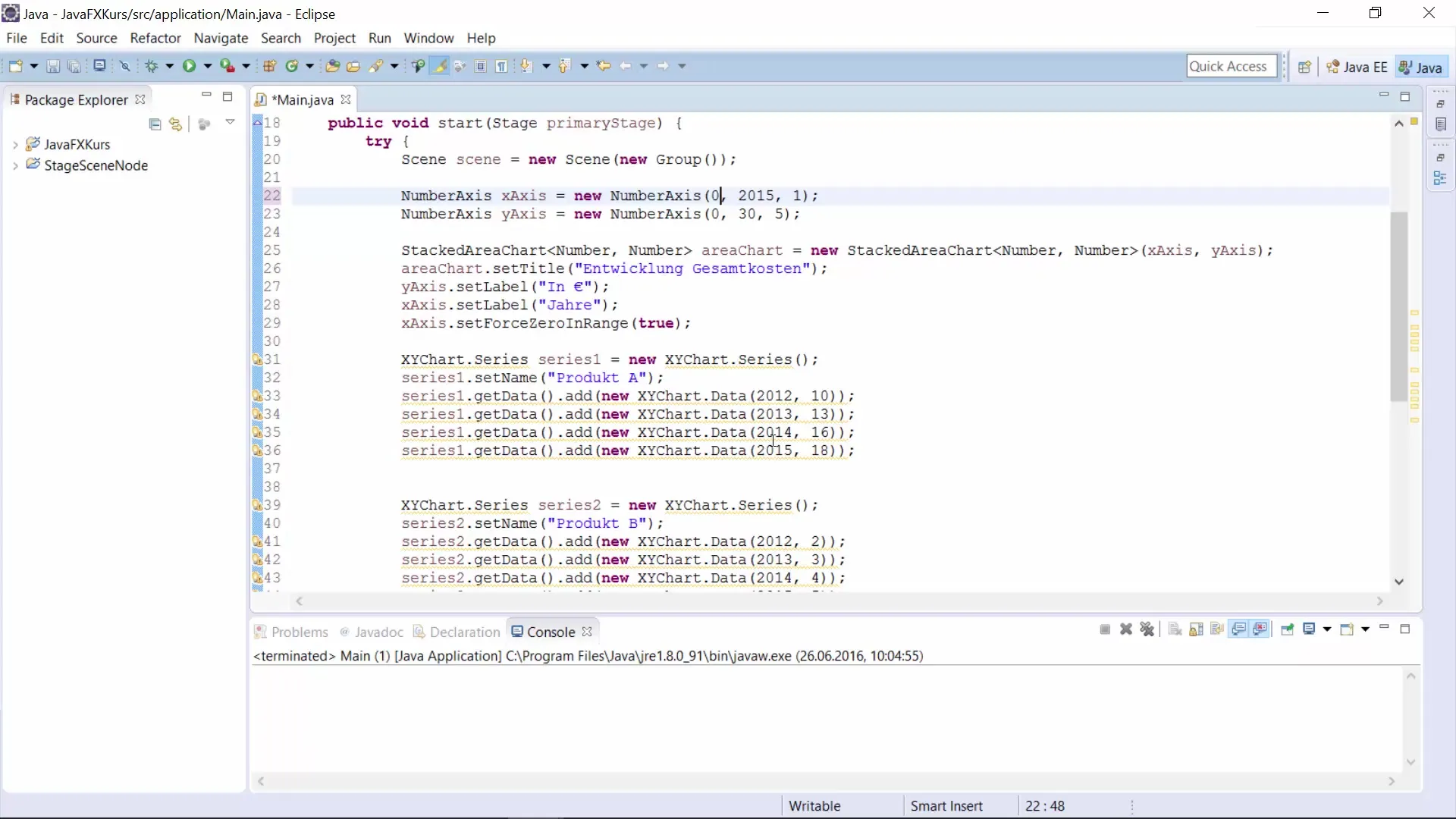
3. Lage scatter-diagrammet
Nå er det på tide å implementere scatter-diagrammet i JavaFX-prosjektet ditt. I stedet for å bruke et stablet diagram, lager du et scatter-diagram. For dette trenger du den aktuelle klassen og du må sørge for at diagrammet plasseres riktig i brukergrensesnittet ditt.
4. Tilpasse datakilden
Du vil bare bruke én datalinje, så slett eventuelt den overflødige andre linjen. For å unngå å måtte skrive inn punktene manuelt, kan du generere tilfeldige verdier. Dette gjøres ved å skrive en løkke som gjentatte ganger kaller en tallgenerator og legger verdiene direkte til datalinjen din.
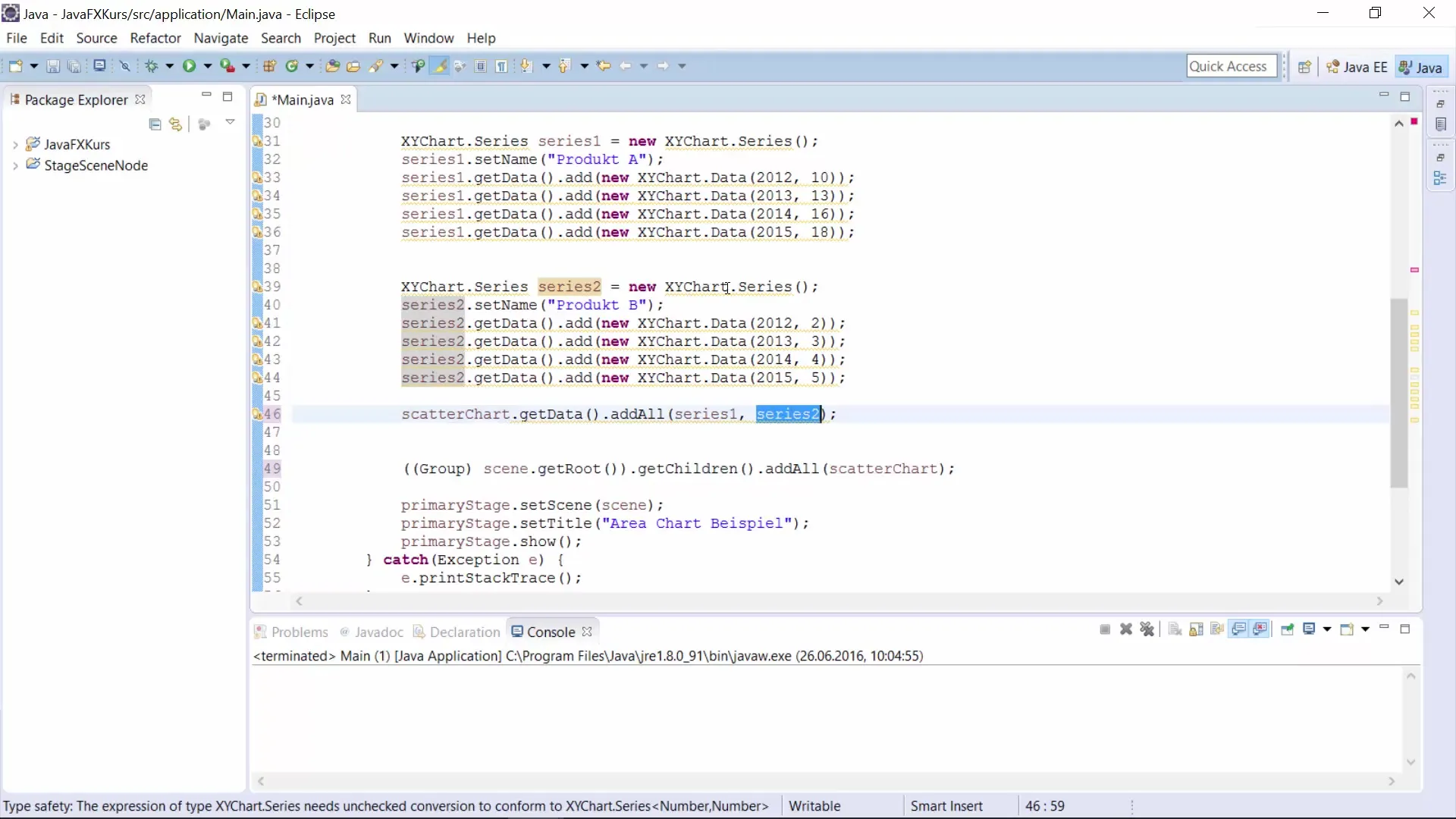
5. Generere tilfeldige verdier
For å generere 200 tilfeldige verdier implementerer du en løkke som for hvert punkt oppretter et tilfeldig X- og Y-koordinatpar. Dette støttes av funksjoner som random.nextDouble(), som returnerer verdier innenfor de definerte grensene.
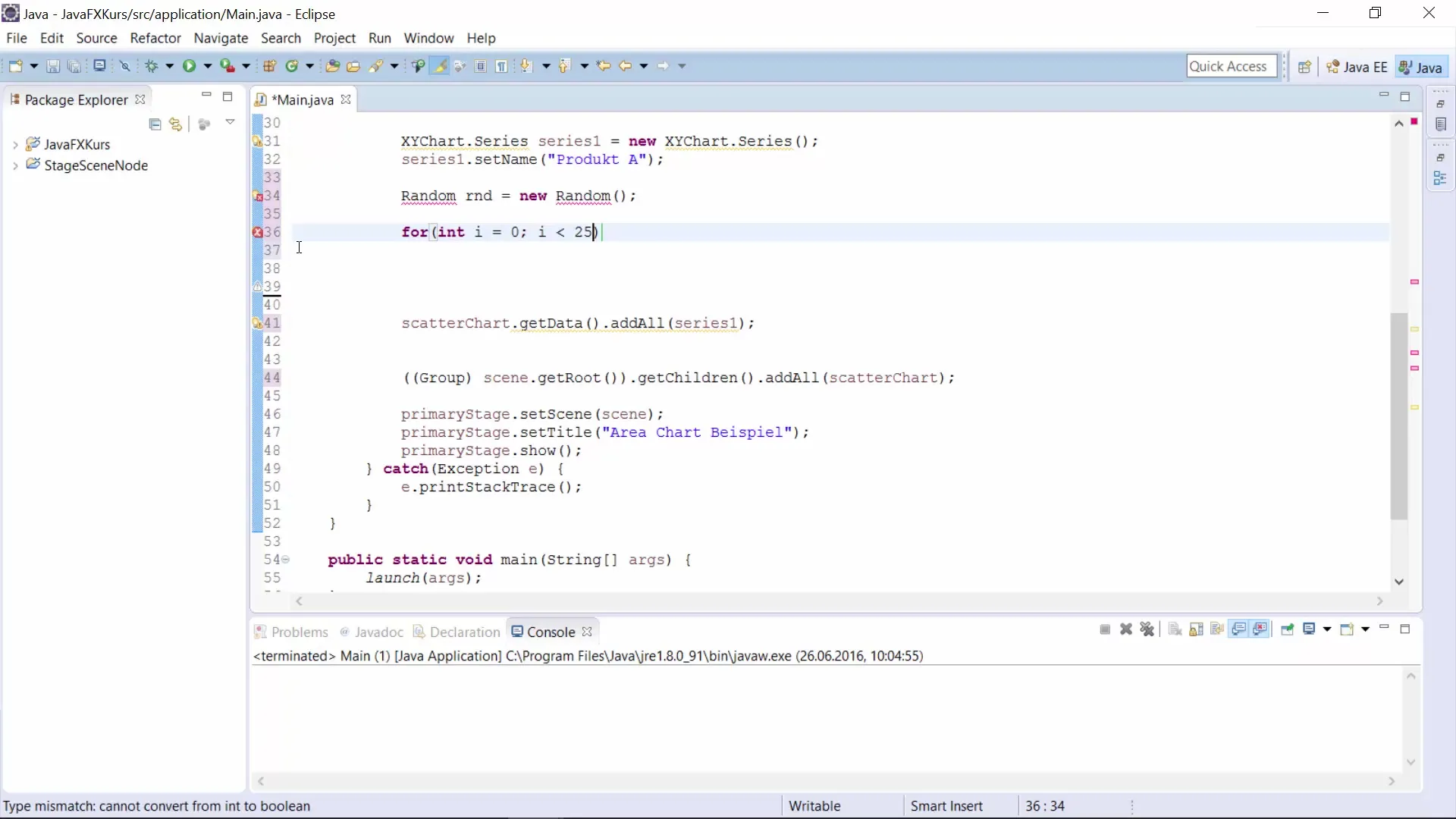
6. Tilordne og lagre dataene
Med kommandoen series.getData().add(new XYChart.Data<>(xValue, yValue)) legger du de genererte punktene til serien. Nå har du en dynamisk generert punktfordeling for scatter-diagrammet ditt, som allerede inneholder all relevant informasjon.
7. Diagramtittel og etikett
Bruken av passende titler og etiketter er avgjørende for brukervennligheten til diagrammet ditt. Gi diagrammet et meningsfullt navn, som “Heatmap”, for å identifisere dataene som vises korrekt.
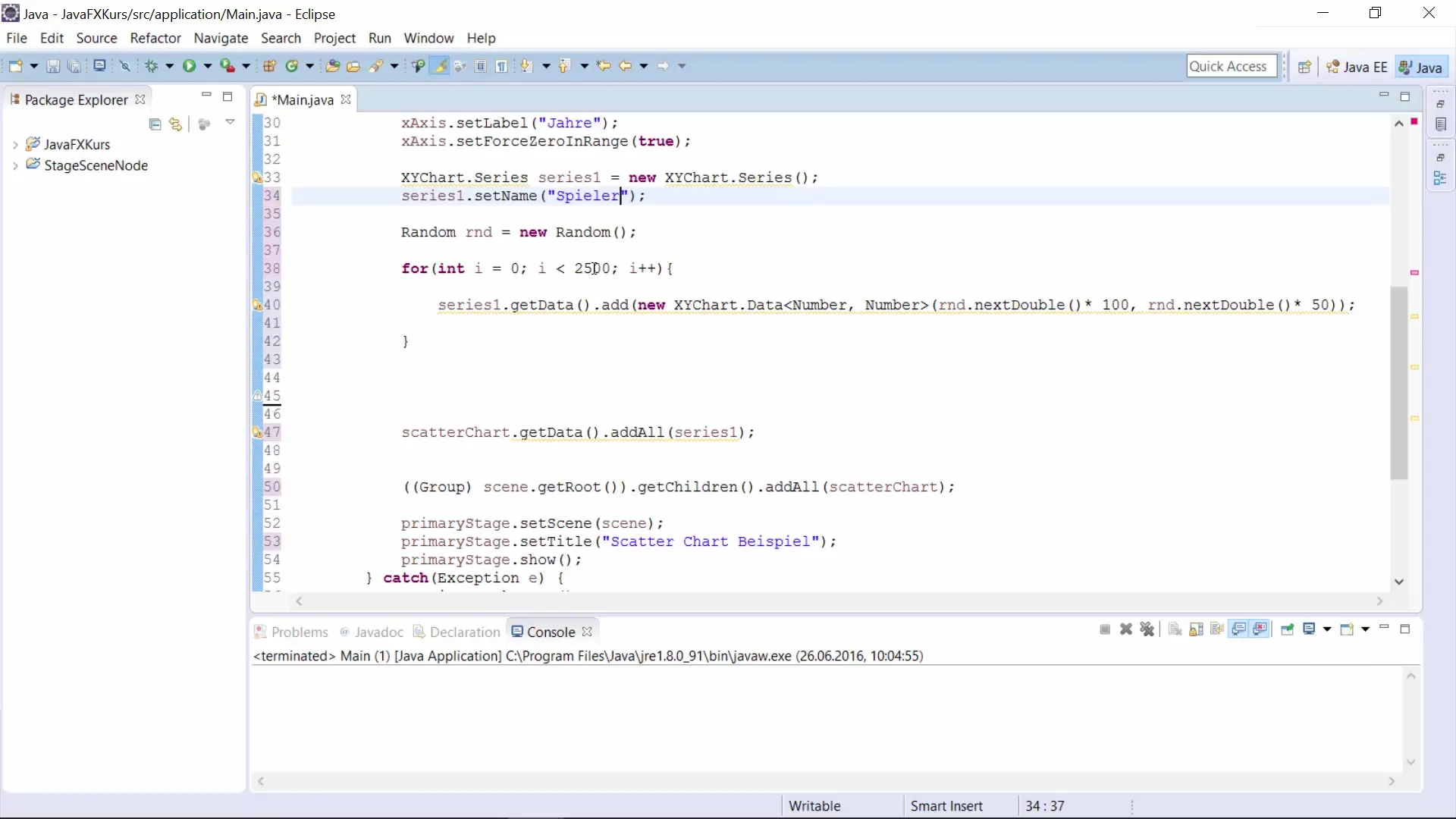
8. Importere og starte scatter-diagrammet
Sørg for at du importerer alle nødvendige pakker slik at klassen for scatter-diagrammet kan brukes. Når alt er korrekt importert og konfigurert, kan du starte applikasjonen og visualisere heatmapet.
9. Analysere punkfordelingen
Etter at diagrammet ditt er lastet, kan du analysere punkfordelingen. Denne typen representasjon kan hjelpe deg med å få en bedre forståelse av eventuelle mønstre i spillatferden, for eksempel på en fotballbane.
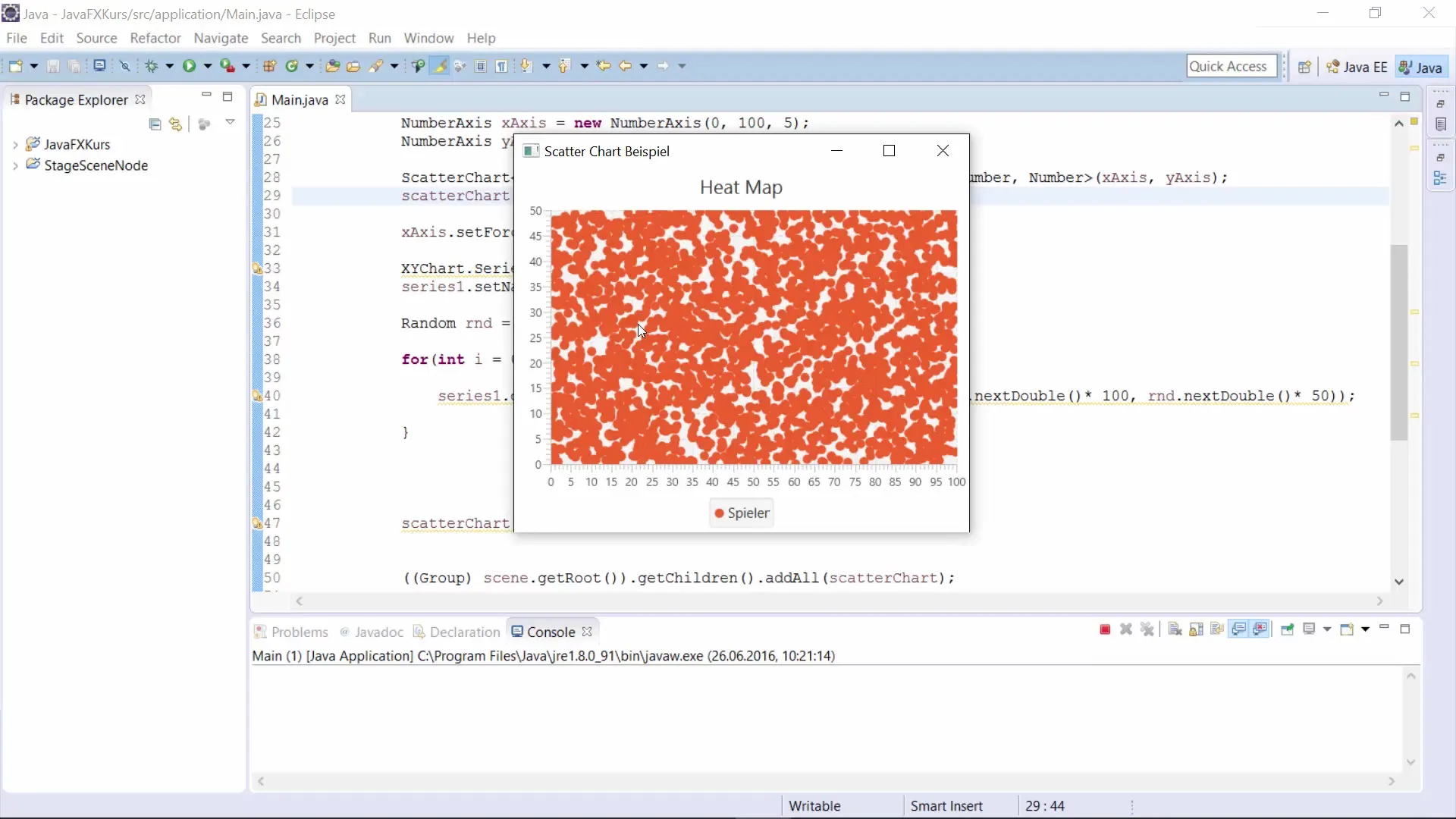
10. Trekke konklusjoner
Bruken av et scatter-diagram er spesielt nyttig når du ønsker en oversikt over datadistribusjonen. Du kan tilpasse visualiseringen for ulike scenarier, enten det er for dataanalyse eller for ditt business intelligence-prosjekt.
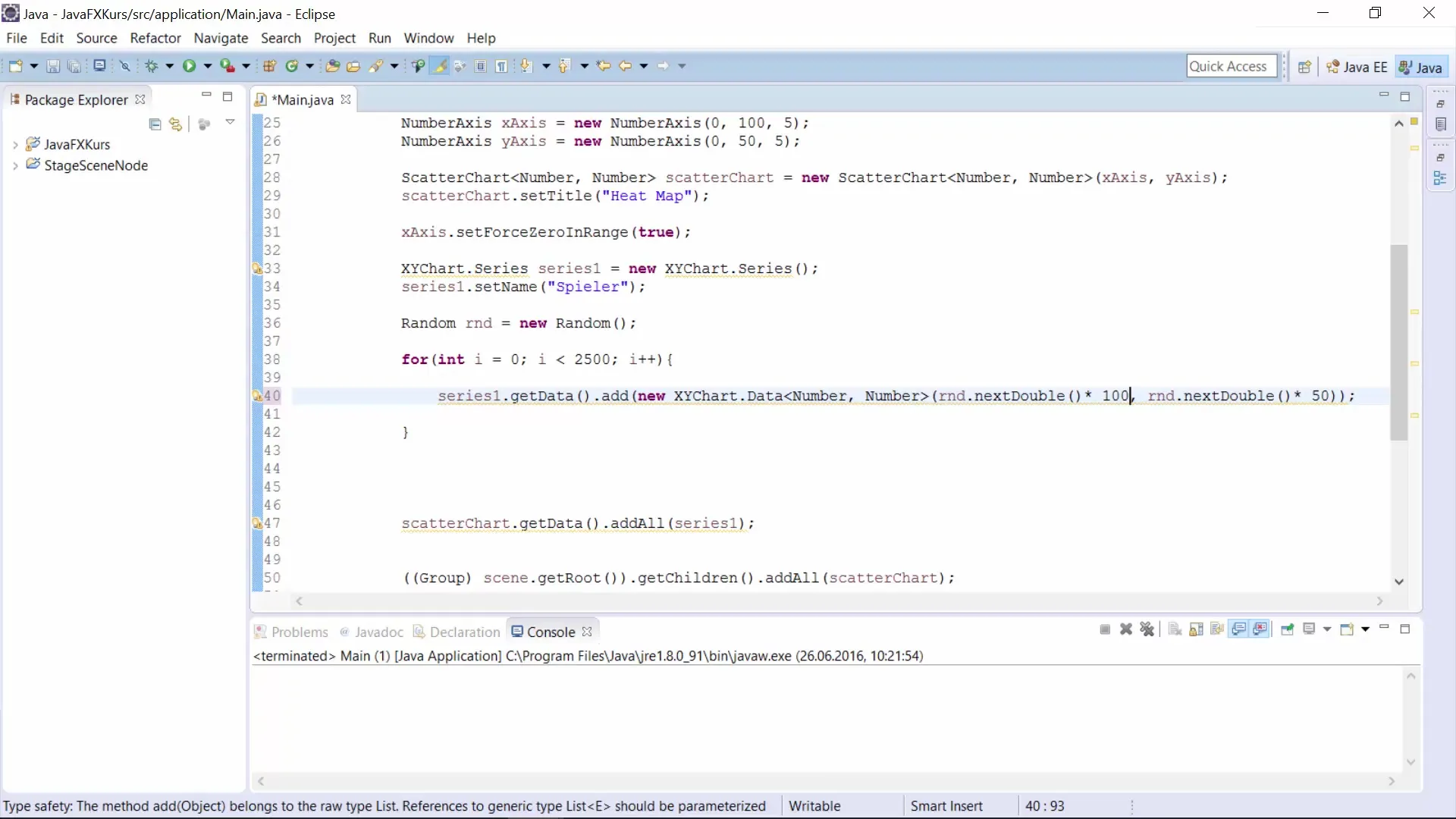
Oppsummering – Scatter-diagram i JavaFX: En trinn-for-trinn-veiledning
Med denne veiledningen har du hatt muligheten til å lage et scatter-diagram i JavaFX for effektiv visualisering av datapunkter. Stegene omfatter å definere aksene, lage et scatter-diagram, generere tilfeldige verdier og analysere den resulterende fordelingen.
Ofte stilte spørsmål
Hva er et scatter-diagram?Ett scatter-diagram viser datapunkter som uforbundne punkter i et koordinatsystem.
Hvordan genererer jeg tilfeldige verdier for et scatter-diagram?Du kan bruke random.nextDouble()-metoden for å få tilfeldige verdier innenfor et angitt område.
Hvordan kan jeg tilpasse visningen av dataene mine i scatter-diagrammet?Du kan tilpasse aksene, titler og datapunkter i henhold til kravene i analysen din.


